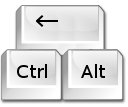 A combinação de teclas Ctrl+Alt+Backspace é, normalmente, utilizada para reiniciar o servidor X, para os mais leigos, o ambiente gráfico. Normalmente utiliza-se quando o ambiente gráfico está com problemas e a única solução, aparte desta, é reiniciar o Ubuntu. Apesar de ser um combinação de teclas útil, esta não está incluída no Ubuntu Karmic Koala, por isso, se quiser activá-la continue a ler.
A combinação de teclas Ctrl+Alt+Backspace é, normalmente, utilizada para reiniciar o servidor X, para os mais leigos, o ambiente gráfico. Normalmente utiliza-se quando o ambiente gráfico está com problemas e a única solução, aparte desta, é reiniciar o Ubuntu. Apesar de ser um combinação de teclas útil, esta não está incluída no Ubuntu Karmic Koala, por isso, se quiser activá-la continue a ler.
Esta combinação de teclas sempre foi utilizada pelas distribuições Ubuntu até à Jaunty Jackalope, em que os programadores resolver desactivá-la. Nessa versão do Ubuntu, não havia nenhum opção simples para activar esta combinação de teclas, era necessário editar ficheiros.
Ora, por ser complexo, as queixas foram muitas e os programadores do Ubuntu resolveram simplificar o processo de activação desta combinação de teclas no Ubuntu Karmic Koala. Essa simplificação passa por adicionar um visto na opção certa explica a seguir.
Como activar a combinação de teclas?
A opção para activar esta combinação de teclas está na nas opções do teclado. Para aceder a essas opções, abra a aplicação “Preferências do Teclado” em Sistema →Preferências →Teclado. Nessa aplicação, seleccione a segunda aba, com a descrição “Disposições” e clique no botão “Opções de Disposição“.
Na nova janela, procure a opção “Key Sequence to kill the X Server” e ponha o visto na única opção disponível: Ctrl+Alt+Backspace.

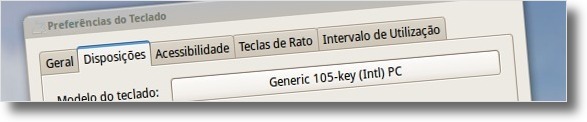
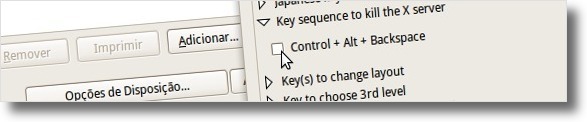








Acho que eu irei parar de agradecer cada post. Já deve estar sendo enjoativo para ti ou para vocês. Mas….muito obrigado. Tudo anotado srs. Abraço.
Gostaria de saber como fazer isto usando o gconf-editor ou editando direto arquivo onde o valor é configurado
.-= Sérgio Luiz Araújo Silva´s last blog ..Um dia após pacote de correções forma descobertas novas falhas no Internet explorer =-.
[...] Ative o Ctrl+Alt+Backspace no Ubuntu 9.10 Karmic Koala (download) Deixe um comentário [...]
Olá kernel_script,
Sim, muito simples. Cada vez o Ubuntu está mais simples!
Olá Jonathan,
De nada! :]
Olá Fabiano Fonseca,
Visto que xorg poderá dar problemas, o meu conselho é você fazer isto para cada um…
Olá luiz eduardo,
Para não perder pitada deste blog, subscreva os RSS’s e receberá as actualizações em primeira mão!
Obrigado a todos pelo apoio através dos comentários,
Abraços.
opa..sempre visito o site, e não tinha reparado nessa dica, que foi muito boa…valeu mesmo pelo espaço pra ajuda com dicas simples como essa, mas de muita importância
[...] Active o Ctrl+Alt+Backspace no Karmic Koala [...]
[...] Active o Ctrl+Alt+Backspace no Karmic Koala | Ubuntued (tags: linux ubuntu) [...]
E como coloco este recurso a rodar para todos os utilizadores do computador?
[...] This post was mentioned on Twitter by igneousquill, Sergio. Sergio said: Cláudio Novais: Active o Ctrl+Alt+Backspace no #Karmic #Koala http://bit.ly/2R3mZd [...]
[...] Active o Ctrl+Alt+Backspace no Karmic Koala Ir para o artigo original [...]
Mais uma vez obrigado Claudio, outra dica útil.
Novamente uma dica extremamente útil e simples de se fazer, obrigado Cláudio.
.-= kernel_script´s last blog ..Get started/improve with GNU/Linux: Resources/Tips =-.
[...] This post was mentioned on Twitter by nikkus. nikkus said: Ubuntu em Portugues: Active o Ctrl+Alt+Backspace no Karmic Koala http://ow.ly/1631iB [...]
[...] Ubuntued AKPC_IDS += "1830,";Popularity: unranked [?] [...]